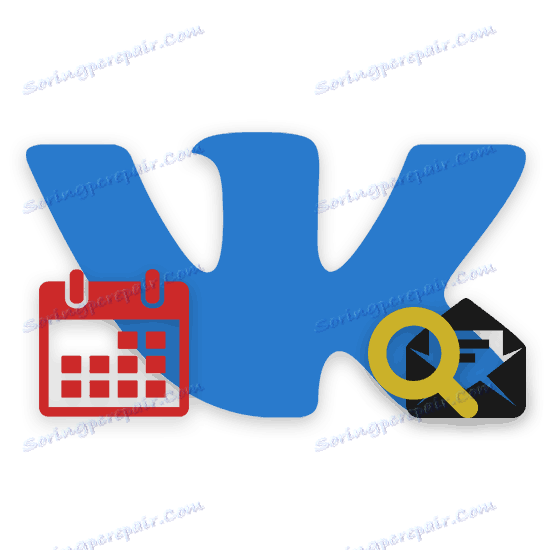Як знайти повідомлення ВКонтакте за датою
Сайт соціальної мережі ВКонтакте, аналогічно з переважною більшістю схожих ресурсів, надає кожному користувачеві внутрішню систему пошуку інформації. Це ж, у свою чергу, стосується як функціоналу розшуку користувачів по базі даних, так і повідомлень в рамках одного діалогу.
зміст
Пошук повідомлень за датою
В рамках даної статті ми розповімо про те, якими методами можливо виконати пошук колись написаних листів в діалогах. При цьому заздалегідь варто помітити, що кожна рекомендація в повній мірі може бути застосована не тільки до приватних листуванням, а й бесід з безліччю користувачів.
Перш за все, вам потрібно скористатися нашими інструкціями щодо пошуку людей по сайту даної соціальної мережі. Завдяки цьому у вас, швидше за все, відпадуть можливі питання про принцип роботи системи пошуку.
Читайте також:
Використовуємо пошук без реєстрації ВК
Шукаємо людей по фото ВК
Додатково, проте не так обов'язково, можете дізнатися про способи пошуку спільнот також за допомогою внутрішньої спеціальної системи сайту.
Читайте також: Як знайти спільноту ВК
Зверніть увагу, що ні офіційне мобільний додаток, ні полегшена мобільна версія сайту ВКонтакте, не пропонують можливостей пошуку повідомлень.
Спосіб 1: Стандартні засоби
На сьогоднішній день в межах сайту VK присутній всього один спосіб пошуку повідомлень з використанням фільтрації за датою публікації. При цьому в цілому така можливість є унікальною і може бути використана тільки при пошуку листів у діалозі.
- За допомогою головного меню соцмережі перейдіть до розділу «Повідомлення».
- Звідси відкрийте потрібний діалог або розмову.
- У вікні листування на верхній панелі інструментів клацніть по кнопці «Пошук по бесіді» з іконкою лупи.
- Підказка клавіші завжди має незмінний текст.
- Спочатку, щоб зробити пошук, потрібно заповнити представлену графу і скористатися кнопкою «Пошук».
- Однак у зв'язку з можливими збігами, також можна вдатися до пошуку листів за датою.
- Після кліка по іконці з зображенням календаря вам буде представлено вікно вибору дати.
- Ви можете змінити місяць, клацнувши по стрілочки з потрібним зазначенням в шапці віджета.
- Завдяки цьому можна повернутися на кілька років назад, незалежно від дати початку бесіди.
- В основному вмісті календаря вами може бути вказана конкретна дата.
- Якщо текстове поле пошуку було попередньо заповнене, то система буде шукати виключно точні співпадіння.
- У разі відсутності конкретної фрази, але при використанні календаря, ВКонтакте надасть всі повідомлення, що датуються певними часом.
- При відсутності збігів ви отримаєте відповідне повідомлення.
- При успішному завершенні пошуку ви можете клацнути по листу, тим самим переключившись в зону його початкового розташування в діалозі.
- Для виходу з режиму пошуку повідомлень за датою, поновіть сторінку або скористайтеся кнопкою «Скинути фільтрацію за датою» в рамках зазначеного віджета.
- Щоб припинити пошук, клацніть на кнопці «Скасування» у верхній частині активного вікна.
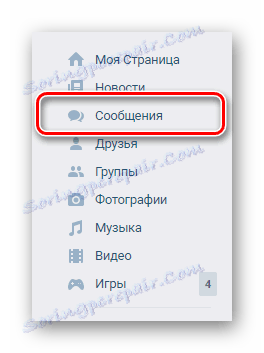
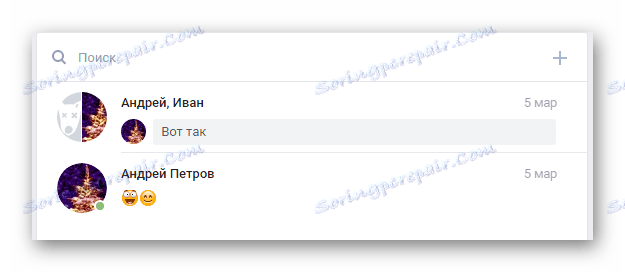
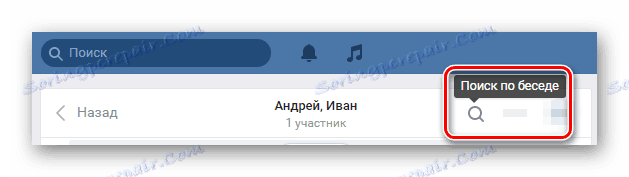
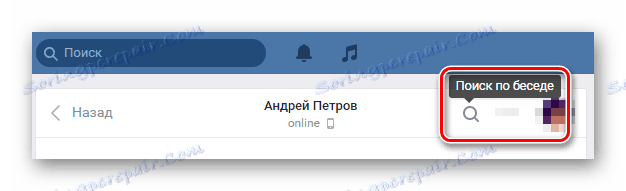
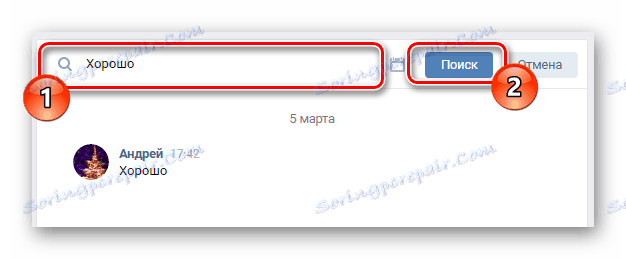
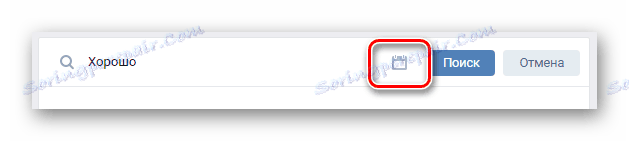
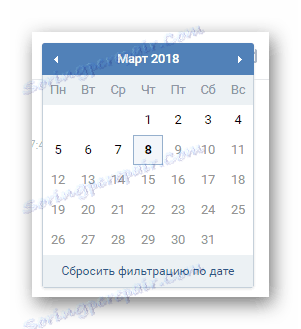
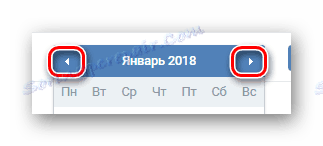
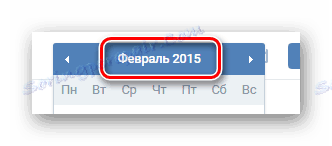


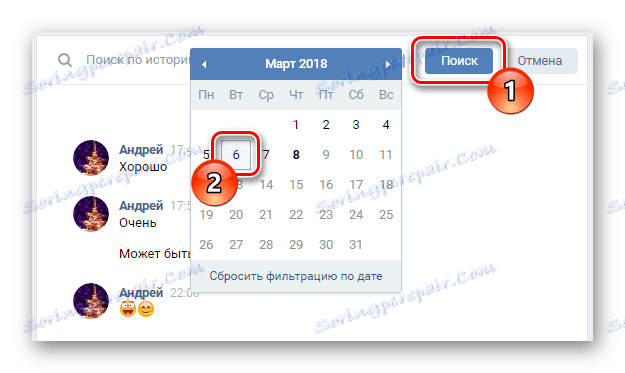
Показані будуть листи не тільки за якийсь один день, але і за всі наступні.



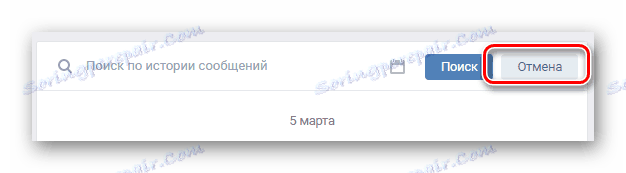
На цьому спосіб закінчується, так як завдяки наведених рекомендацій можна знайти будь-колись відправлений лист. Однак тут же звертаємо вашу увагу на те, що з результатів в будь-якому випадку будуть виключені віддалені вами повідомлення.
Спосіб 2: Додаток VK Messages Visual Statistics
Виключно в якості додаткового підходу ви можете скористатися стороннім засобом роботи з листами в діалогах. Тут же зауважте, що незважаючи на початкове призначення ресурсу, націлене на отримання статистики, його цілком можна використовувати для пошуку повідомлень за датою.
Знайдено будуть тільки діалоги, без вказівки конкретних листів.
Ми торкнемося виключно браузер хром , Однак приписи цілком можна застосувати і до інших аналогічних програм.
Завантажити VK Messages Visual Statistics
- Відкрийте сторінку розширення і скористайтеся кнопкою «Встановити».
- Підтвердіть інтеграцію доповнення в браузер.
- У разі успішного скачування клікніть по іконці програми на панелі завдань.
- Авторизуйтесь в додатку через сайт соціальної мережі.
- Дочекайтеся закінчення завантаження програми.
- У правому верхньому куті натисніть на кнопку «Статистика».
- Прослідкуйте, що ви перебуваєте на вкладці «Таблиця» в лівому навігаційному меню.
- Під рядком «Кількість повідомлень» встановіть виділення на пункті «За кількістю повідомлень».
- У наступному блоці натисніть кнопку «Вибрати період».
- Використовуючи вбудовані віджети для зазначення дати, виставите відповідні фільтри.
- Як результат вам будуть представлені всі діалоги, в яких ви проявили якусь активність за зазначений часовий період.
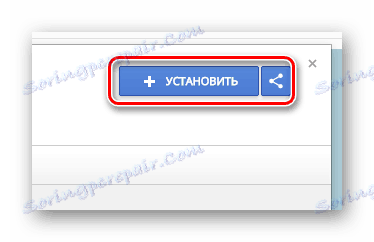
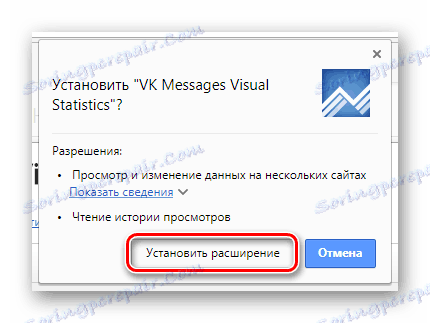
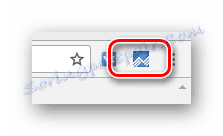
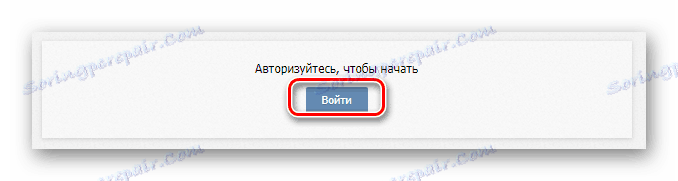
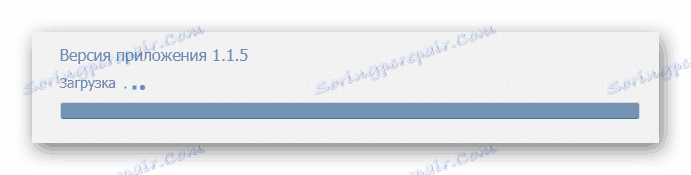
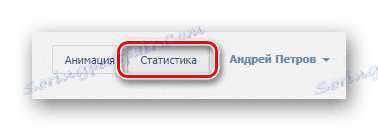
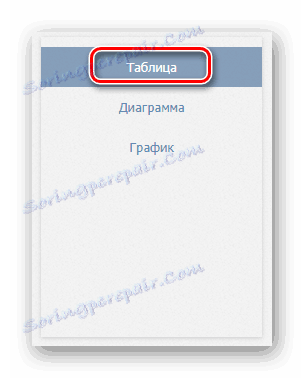
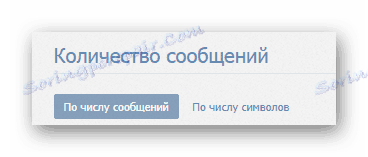

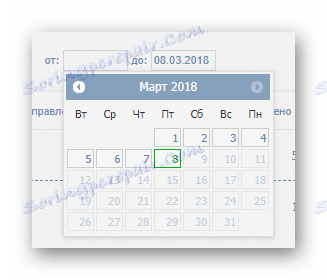
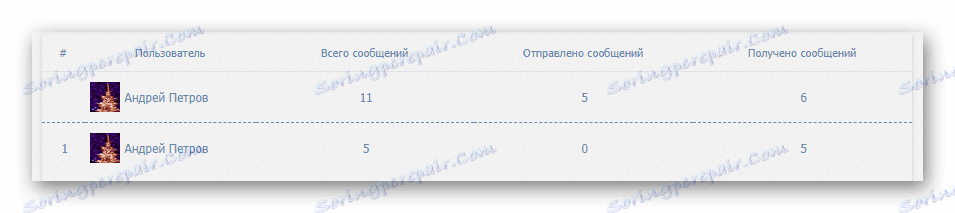
Як і було сказано, цей додаток являє собою скоріше додатковий засіб, ніж є повноцінним методом. Таким чином, вам доведеться вдатися до стандартних можливостей соціальної мережі.
Пам'ятайте, що якщо вам є чим доповнити матеріал або виникли будь-які питання, які безпосередньо стосуються теми, залиште коментар через відповідну форму.